Come aggiornare il firmware di una telecamera Tapo utilizzando l'app Tapo
Die neuesten Updates haben möglicherweise den Zugang zu den in dieser FAQ erwähnten Funktionen erweitert. Besuchen Sie die Seite für den Support Ihres Produkts, wählen Sie die richtige Hardware-Version Ihres Geräts aus und prüfen Sie entweder das Produktdatenblatt oder den Bereich „Firmware“ auf die neuesten Verbesserungen Ihres Produktes.Die neuesten Updates haben möglicherweise den Zugang zu den in dieser FAQ erwähnten Funktionen erweitert.
Nell'esempio effettueremo l'upgrade di una telecamera Tapo C200.
1. Nell'homepage dell'app, clicca sul tuo modello oppure su Camera Preview > Manage e vai nella pagina Live View.
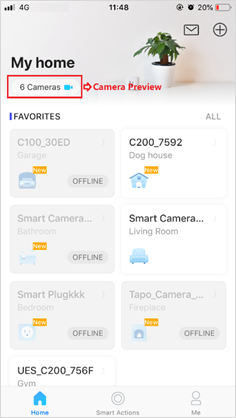
2. Nella pagina Live View clicca sull'icona dell'ingranaggio e vai nella pagina Camera Settings.
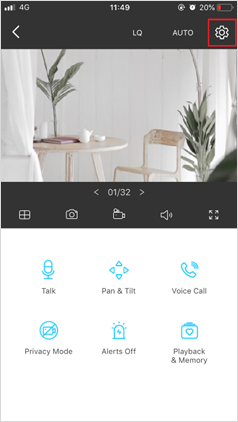
3. Clicca sulla tua telecamera e verifica la Versione Firmware. Cliccando sulla sezione puoi verificare la presenza di aggiornamenti ed effetture l'upgrade.
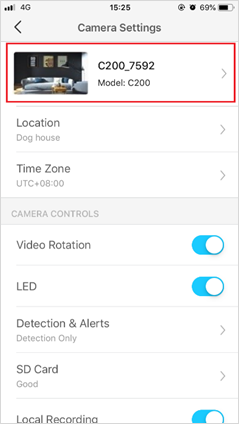
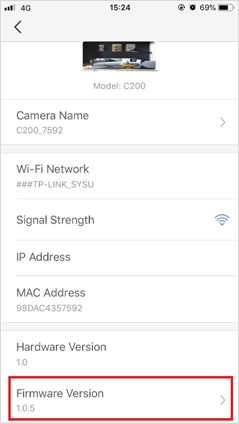
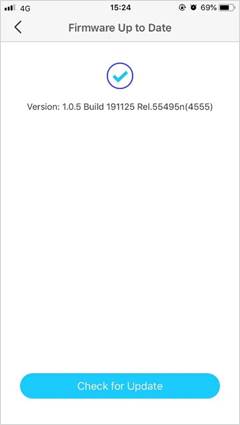
Per conoscere i dettagli delle funzioni e delle configurazioni vai in Download Center e scarica il manuale del tuo prodotto.